5. Проект разводки телевизионного и интернет кабеля
На главную » Делаем проект электроснабжения » Разводка кабеля для ТВ, интернета и Wi-Fi роутера
На пятом шаге проектирования электропроводки в современной квартире следует продумать закладку кабеля для ТВ, интернета и, конечно, Wi-Fi роутера.
Телевидение сегодня многим людям заменяет почти весь досуг, поэтому прокладка телевизионного кабеля приобретает статус первоочередной задачи.
Рисунок разводки ТВ-сети
|
Смотреть телевизор в своей семье мы предполагаем только на кухне и в большой комнате. В спальне, даже не по фен-шуй телевизору делать нечего. В самом ближайшем будущем нашим подрастающим детям оставить телевизор на самостоятельный просмотр все-таки придется. А потому появляется необходимость прокладки телевизионного кабеля в детскую комнату. |
Сегодня интернет проникает буквально во все. От технологии умных домов, воспетых фантастами, нас отделяют считанные годы.
Беспроводная передача информации
Выход есть! Это беспроводные технологии. Если провода не нравятся, будем отказываться и от них. Имеющиеся ноутбук и планшет, станут поистине мобильными и удобными гаджетами, я уж не говорю о смартфонах и т.п.
Но, совсем отказаться от проводов не получится. Нужно хотя бы принять в свой дом концы этих проводных линий, чтобы соорудить собственные беспроводные точки доступа. Такую точку доступа сделаем в центре квартиры, чтобы равномерно покрыть сигналом все помещения.
Рисунок разводки сети интернет и телефона
Таким образом, мы закончили проектировать все виды проводок, которые нам будут необходимы, напомню – это были:
- проект осветительной электропроводки
- проектирование проводки на кухне
- оптимальное деление нагрузки по сети и защита ее с помощью автоматов и УЗО
Далее хочу затронуть вопрос о
- требованиях к электропроводке для сплит-систем или кондиционеров,
- подсчета необходимого количества кабеля
- формированию квартирного щитка по собственным нуждам
Небольшой постскриптум
|
Прошло три года эксплуатации, (на дворе 2016-й), и практика показала, что чисто беспроводные способы не всегда обеспечивают стабильность канала связи. |
В результате мой роутер пытается то и дело “прицепиться” к более мощному сигналу соседского Wi-Fi. Проявляется это побочный эффект в переодическом пропадании интернета самой дальней детской комнате.
Решилась данная проблема очень просто – пришлось вернуться к проверенным временем проводным технологиям. Между центральным роутером и детской комнатой был проложен обычный кабель UTP. Это не вызвало никаких трудностей, так как мною предусмотрительно во всей квартире был установлен плинтус с быстросъёмной крышкой и специальной полостью для прокладки кабеля.
Автор статьи – Тимофей Исков 19 ноября 2010
На главную » Делаем проект электроснабжения » Разводка кабеля для ТВ, интернета и Wi-Fi роутера
Как правильно проложить интернет-кабель в квартире: советы как развести интернет-кабель
Современный дом трудно представить без возможности интернет-доступа.
 Изучаем, как с умом организовать подключение всех домашних систем
Изучаем, как с умом организовать подключение всех домашних системНе только смартфоны и планшеты, но и современные телевизоры, медиа-плееры и другие домашние устройства обретают дополнительные возможности при подключении к интернету. Да и проверить с помощью камер, что происходит с домом, пока мы в отъезде, бывает весьма полезно. Остается лишь правильно организовать это подключение.
Если в вашем доме довольно много оборудования, которое использует IP (Internet Protocol), установлена аудио и видео мультирум-система, система автоматики, видеонаблюдение и т.д., хорошо бы подумать о хорошей компьютерной сети с надежным интернет-доступом. Это сеть уровня enterprise grade network, то есть, корпоративного. Она может быть ориентирована на меньшее число подключений, чем в офисе, но сделана должна быть на компонентах подобного же класса.
Palmerston Design Consultants
Почему роутер «все-в-одном»— это не всегда хорошо
Никакие домашние «роутеры все-в-одном» в таких условиях работать не смогут. Им просто не хватит производительности и надежности. Не очень приятно, когда при загрузке какого-нибудь большого файла из интернета весь канал передачи данных оказывается занят, а для онлайн-видео или звонка по Skype не хватает пропускной способности. Роутер класса SMB (Small Medium Business) позволит назначить разным типам данных разный приоритет и ограничить возможности требовательных к пропускной полосе задач.
Им просто не хватит производительности и надежности. Не очень приятно, когда при загрузке какого-нибудь большого файла из интернета весь канал передачи данных оказывается занят, а для онлайн-видео или звонка по Skype не хватает пропускной способности. Роутер класса SMB (Small Medium Business) позволит назначить разным типам данных разный приоритет и ограничить возможности требовательных к пропускной полосе задач.
Прелести 3G/4G за городом
Если в городе чаще всего подключение происходит по кабелю (медному или оптоволоконному), в загородном коттедже такого кабеля поблизости может не оказаться. В этом случае хорошей заменой может быть интернет-доступ, обеспечиваемый сотовыми операторами. Но обеспечить устойчивый и быстрый интернет через 3G/4G USB-модем вряд ли получится. И хорошую скорость на встроенную в такой модем антенну получить сложно, и уровня сигнала часто недостаточно.
Выходом может быть внешняя панельная многопоточная антенна MIMO, направленная на наименее загруженную станцию сотовой связи.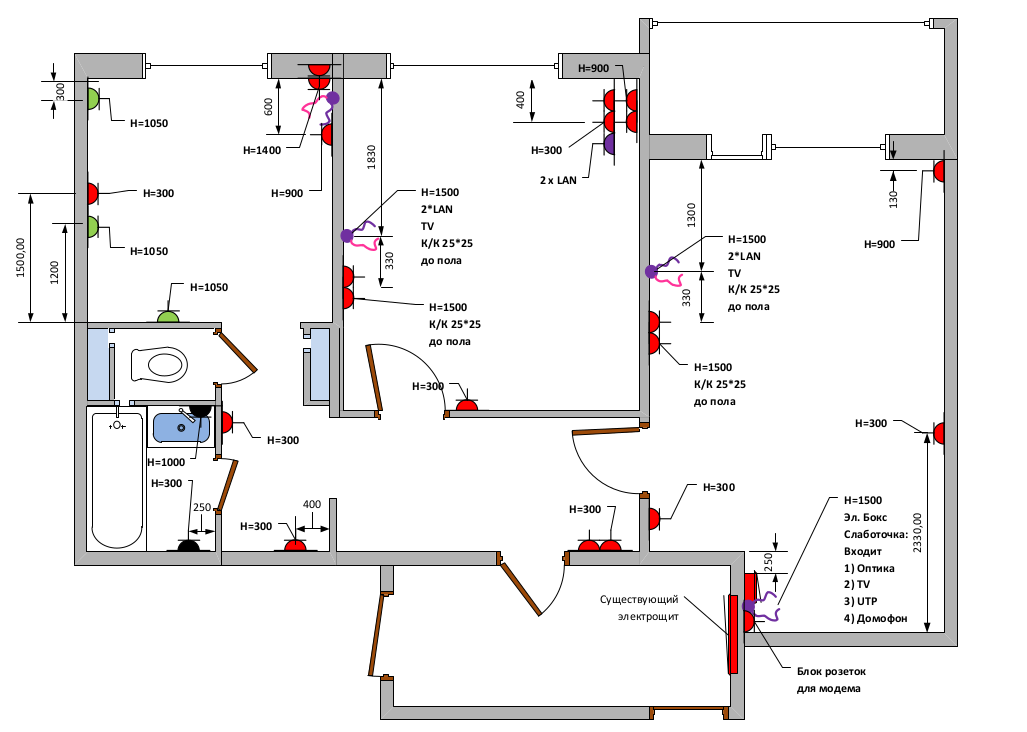 Подключают такую антенну либо на разъемы для внешней антенны того же модема, либо (и это намного надежнее) — на специальный роутер. Подходящая внешняя антенна к такому 4G-роутеру идет в комплекте, а ПО (программное обеспечение) позволяет точно сориентировать антенну по уровню сигнала и получаемой скорости интернет-канала.
Подключают такую антенну либо на разъемы для внешней антенны того же модема, либо (и это намного надежнее) — на специальный роутер. Подходящая внешняя антенна к такому 4G-роутеру идет в комплекте, а ПО (программное обеспечение) позволяет точно сориентировать антенну по уровню сигнала и получаемой скорости интернет-канала.
Руслан Кирничанский
Про «быстрый интернет» нужно думать до начала капремонта
Если интернет-канал вы тем или иным образом получили, дальше его надо «раздать» всем устройствам. Делается это посредством локальной сети LAN. Фундаментом такой сети будет правильно сделанная кабельная система. То есть, система, в которой предусмотрены все виды кабелей, которые потребуются для работы оборудования.
Кабели должны быть проложены точно в запланированных местах. Это очевидное, на первый взгляд, обстоятельство не так просто реализовать. Особенно, если в целях экономии заказчик пытается использовать дешевую рабочую силу, которая вместе с электрическим кабелями заодно недорого проложит слаботочку.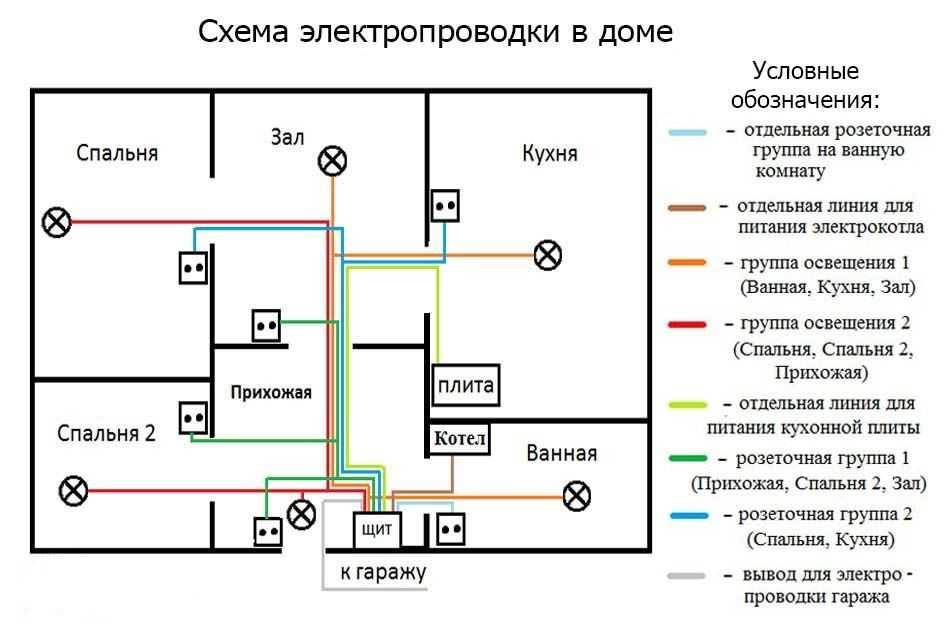 Проблемы такой прокладки нередко выясняются на этапе запуска системы, когда весь ремонт уже сделан, и что-то поменять в кабельной системе бывает очень сложно.
Проблемы такой прокладки нередко выясняются на этапе запуска системы, когда весь ремонт уже сделан, и что-то поменять в кабельной системе бывает очень сложно.
Phil Kean Designs
«Но кому нужны кабели? Сейчас же все беспроводное!»
Именно так реагирует будущий заказчик. Да, почти любой вид сигнала при сильном желании можно передать беспроводным способом. Вот только ни один уважающий себя инсталлятор не возьмется гарантировать работоспособность такого решения во всех случаях жизни — радиоэфир на всех один, и одно неисправное устройство (например, дешевая камера видеонаблюдения) может помешать работе множества беспроводных систем. Поэтому везде, где можно положить кабель, лучше это сделать.
Но в дополнение все равно стоит построить Wi-Fi сеть с хорошим «запасом прочности». Такую, которая умеет анализировать существующие радиопомехи и выбирать наименее зашумленный диапазон.
Александр Сахаров | Electronhouse
Оцените качество сигнала и сделайте вывод
На схеме приведены уровни сигнала, измеренные в жилом помещении. Там, где уровень обозначен зелеными и желтыми цветами, устойчиво буду работать все устройства. В оранжевой зоне стоит рассчитывать только на удовлетворительную работу ноутбуков с их качественными большими WiFi-антеннами.
Там, где уровень обозначен зелеными и желтыми цветами, устойчиво буду работать все устройства. В оранжевой зоне стоит рассчитывать только на удовлетворительную работу ноутбуков с их качественными большими WiFi-антеннами.
Смартфоны и планшеты из-за меньших габаритов и необходимости экономить энергию батарей в этой зоне вряд ли смогут установить надежное соединение.
А в красной зоне, скорее всего, не будет хорошо работать ни одно устройство. Иными словами, на это помещение одной Wi-Fi точки доступа будет недостаточно. Нужна еще одна, которую нужно разместить в правом крыле дома.
Александр Сахаров | Electronhouse
А на этой схеме можно видеть состояние радиоэфира в квартире типичной многоэтажки. То, что находится внизу слева, — диапазон 2,4 ГГц. Он полностью «забит» чужими точками доступа. Нет ни одного свободного канала. Если вы захотите работать в этом же диапазоне, вашей точке доступа надо будет «перекричать» чужие Wi-Fi точки. Понятно, что это не добавит скорости и надежности соединения ни им, ни вам.
Понятно, что это не добавит скорости и надежности соединения ни им, ни вам.
В нижней правой части схемы отражен второй диапазон, на котором может работать WiFi, — 5 ГГц. Там есть только два сигнала от ваших тестовых точек. Никакие другие сигналы мы там не обнаружили. Это не значит, что в этом диапазоне больше никого нет, но 5 ГГц хуже проходит через стены, и чужих точек доступа вы просто не услышите. Кажется, вот оно — решение! Но ваш сигнал в этом диапазоне тоже будет хуже проходить через стены.
Ксения Чупина
Совет: Нужно либо ставить очень много точек доступа, либо использовать «умные» Wi-Fi точки. Такие, которые определяют, с какой стороны к ним пытается подключиться клиентское устройство, и формируют направленный сигнал (радиолуч) в его сторону. Со стороны клиентского устройства это выглядит так: был уровень сигнала первого-второго сегмента из пяти, прошла пара секунд, и уровень стал соответствовать четырем или пяти сегментам. Точка настроилась на клиента, не мешая при этом никому вокруг.
Точка настроилась на клиента, не мешая при этом никому вокруг.
Такие «умные» точки доступа выпускаются многими производителями. Но у них есть один недостаток — они значительно дороже обычных домашних точек доступа.
Phoenix Audio Video
Что такое «бесшовная сеть» и зачем нужен контроллер Wi-Fi
Если вы решили установить несколько таких точек доступа, имеет смысл настроить бесшовную Wi-Fi сеть. Просто поставив пять точек доступа, вы получите пять разных Wi-Fi сетей. Если начать двигаться по дому с планшетом или смартфоном, ему надо будет переключаться между этими сетями, результатом чего часто бывают временные разрывы соединения.
Чтобы все точки работали как единая система, потребуется устройство, которое сможет их объединить. Называется оно контроллером Wi-Fi сети и может быть как отдельным устройством, так и функцией одной из «умных» точек доступа. При правильной настройке такой системы с контроллером все точки доступа будут восприниматься клиентскими устройствами как единая WiFi-сеть, покрывающая весть дом и окрестности.
Александр Сахаров | Electronhouse
Когда беспроводной репитер — выход
Существует еще один способ организации интернет-доступа — установка беспроводного репитера. В этом случае точка доступа по радиоканалу принимает сигнал от клиента, а потом опять по радиоканалу передает его другой точке доступа.
Это бывает нужно, если в какое-то место очень сложно или дорого провести кабель для передачи данных, а интернет-доступ, все-таки, нужен. У такого способа все хорошо, кроме скорости передачи. Точке-репитеру надо сначала принять порцию данных от клиента, остановить прием, передать порцию данных следующей точке, принять ответ и только потом принять следующую порцию данных от клиента. Суммарная скорость падает минимум на 50%. Но иногда лучше так, чем вообще никак.
Вывод из всего этого можно сделать один: планируйте и реализуйте домашнюю компьютерную систему правильно, с учетом возможностей существующих технологий. Только так вы получите надежно работающую систему интернет-доступа для себя и всех своих устройств.
Только так вы получите надежно работающую систему интернет-доступа для себя и всех своих устройств.
Phoenix Audio Video
Спонсируемые
Ihr Schweizer Traditionsunternehmen für qualitative Holzböden
6 схем для создания домашней сети для полного подключения
Надежное подключение к Интернету важнее, чем когда-либо. Работа на дому становится популярной, интернет 5G становится все более доступным, и у каждого члена семьи есть несколько устройств с подключением к Интернету.
При наличии социальных сетей, онлайн-игр, служб доставки еды и общих поисковых запросов, требующих подключения к Интернету, важно, чтобы каждая семья имела надежное подключение к Интернету.
Подписавшись на любого поставщика услуг Интернета, вы можете спроектировать и внедрить свою собственную домашнюю сеть. Вот несколько схем домашней сети, которые вы можете использовать для полного подключения в вашем доме.
1. Легкая и удобная домашняя сеть
Допустим, вы только начинаете свою жизнь и приобрели для себя небольшую квартиру.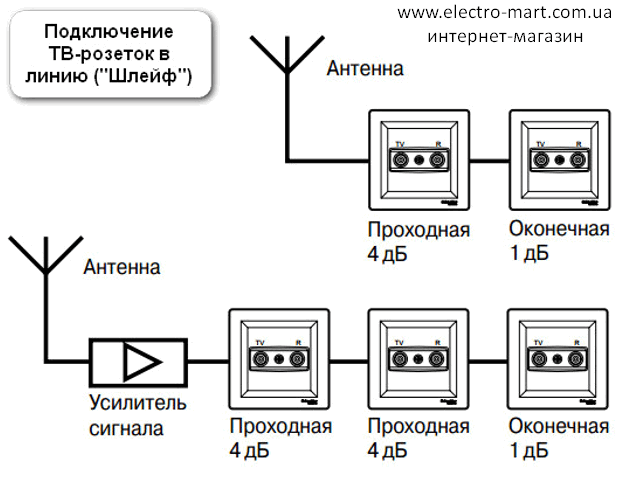 Вы знаете, что вам нужно подключение к Интернету, но понятия не имеете, как настроить домашнюю сеть. Все, что вы знаете, это то, что вам нужно это просто и удобно, и этой простой домашней сети с поддержкой plug-and-play должно хватить для большинства людей.
Вы знаете, что вам нужно подключение к Интернету, но понятия не имеете, как настроить домашнюю сеть. Все, что вы знаете, это то, что вам нужно это просто и удобно, и этой простой домашней сети с поддержкой plug-and-play должно хватить для большинства людей.
При подписке на услуги провайдера часто предлагают модем или шлюз. Идите к шлюзу. Шлюз обеспечивает все функции модема, маршрутизатора и беспроводной точки доступа в одном устройстве. Вам нужно будет только подключить питание к шлюзу, подключить кабель Ethernet к компьютеру и подключить телефон через Wi-Fi.
Плюсы:
- Подключи и работай
- Требуется только одна вилка питания
- Для него не требуется много места
- Не требует настройки
Минусы:
- Иногда может быть ненадежно ты дома работаешь? Стабильное интернет-соединение для вас является необходимостью? Возможно, вы знаете, как должна выглядеть домашняя сеть, но все же хотите, чтобы она была простой.
 Если это так, то эта базовая настройка для работы на дому должна помочь вам приступить к выполнению важных задач.
Если это так, то эта базовая настройка для работы на дому должна помочь вам приступить к выполнению важных задач.Вместо шлюза попросите у своего интернет-провайдера отдельный модем и маршрутизатор. Разделение этих двух устройств позволит вам иметь более надежное соединение, обширное меню настроек и в целом больше возможностей.
В зависимости от маршрутизатора эта домашняя сеть должна иметь от трех до четырех портов Ethernet для компьютеров и принтера, а также один порт для подключения телефона.
Плюсы:
- Простая настройка
- Есть опции для настройки роутера, но не обязательно
- Более надежен, чем шлюз
- Предоставляет порт для вашего телефона
Минусы:
- Количество портов Ethernet ограничивает количество устройств, которые могут иметь проводное соединение
- Ограниченный диапазон Wi-Fi
3. Базовая домашняя настройка
Эта настройка домашней сети идеально подходит для семьи с основными потребностями. «Базовый» включает в себя несколько компьютеров, телефон, принтер, Smart TV, игровую приставку и несколько смартфонов/планшетов.
«Базовый» включает в себя несколько компьютеров, телефон, принтер, Smart TV, игровую приставку и несколько смартфонов/планшетов.
Компоненты, используемые в этой настройке, аналогичны базовой работе дома, настроенной ранее, за исключением переключателя. Коммутатор предоставляет больше портов, что позволяет добавлять больше устройств и другой электроники, такой как смарт-телевизор и игровая приставка.
Плюсы:
- Обеспечивает достаточное количество проводных подключений
- Позволяет развлекать семью в разумных пределах
Минусы:
- Можно настроить0020
- В больших домах может быть плохой радиус действия Wi-Fi
4. Надежная домашняя настройка
Отличная настройка для тех, кто работает дома с семьей, эта настройка сети обеспечивает надежное подключение к рабочим устройствам, а также обеспечивает достаточно порты и точки беспроводного доступа для всей семьи.
Необходимые сетевые компоненты такие же, как и для базовой настройки домашней сети. Единственная разница заключается в конфигурации сети. Рабочие устройства, такие как рабочий компьютер, телефон и принтер, могут подключаться к маршрутизатору напрямую, поскольку это позволяет избежать единой точки отказа в случае, если что-то случится с коммутатором.
Единственная разница заключается в конфигурации сети. Рабочие устройства, такие как рабочий компьютер, телефон и принтер, могут подключаться к маршрутизатору напрямую, поскольку это позволяет избежать единой точки отказа в случае, если что-то случится с коммутатором.
Вы даже можете приобрести ИБП (источник бесперебойного питания) с несколькими розетками в качестве резервного источника питания для ПК, принтера, маршрутизатора и модема.
Плюсы:
- Обеспечивает более надежную сеть для ваших устройств, связанных с работой UPS
Связанный: Факторы, которые могут замедлять работу домашней сети Wi-Fi
5. Настройка сети в двухэтажном доме
Проживание в бунгало с базовой домашней обстановкой должно быть достаточным для многих людей. Однако, если вы живете в двухэтажном доме, вы можете столкнуться с отсутствием беспроводной связи. В зависимости от того, насколько велик ваш дом, вам может показаться дорогим приобретение длинных кабелей Ethernet и их надлежащее скрытие и защита от окружающей среды.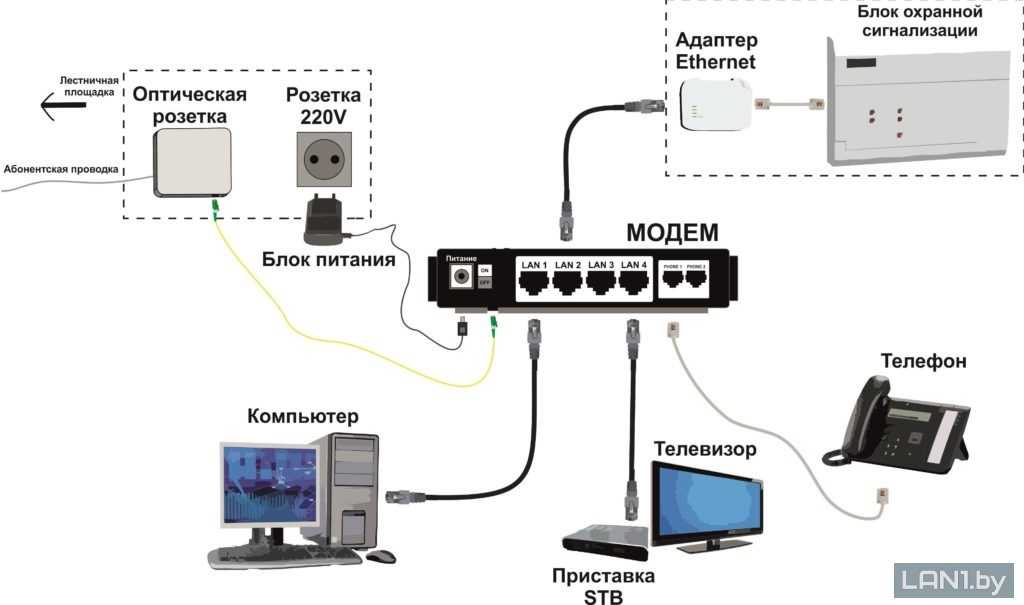 Если вы чувствуете, что у вас та же проблема, эта двухэтажная сетевая конфигурация должна обеспечить лучшую связь при разумном бюджете.
Если вы чувствуете, что у вас та же проблема, эта двухэтажная сетевая конфигурация должна обеспечить лучшую связь при разумном бюджете.
В этой настройке домашней сети используются модем, маршрутизатор, два коммутатора и один повторитель Wi-Fi. На каждом этаже будет один коммутатор и одна беспроводная точка доступа. Если вы запутались, две точки беспроводного доступа будут ретранслятором Wi-Fi и домашним маршрутизатором (обычный домашний маршрутизатор уже должен обеспечивать точку беспроводного доступа).
Плюсы:
- Обеспечивает полное подключение
- Обеспечивает подключение ко многим проводным и беспроводным устройствам
- Настройка сети администратора не требуется
Минусы:
- Те, кто планирует делать эту установку своими руками, должны иметь некоторый опыт столярного дела, чтобы установка выглядела аккуратно, надежно и хорошо защищена
6
. Настройка сети умного дома Итак, вы любите технологии и вам нравится идея умного дома, в котором двери, техника и виртуальный помощник предоставляют вам все удобства, которые упрощают жизнь.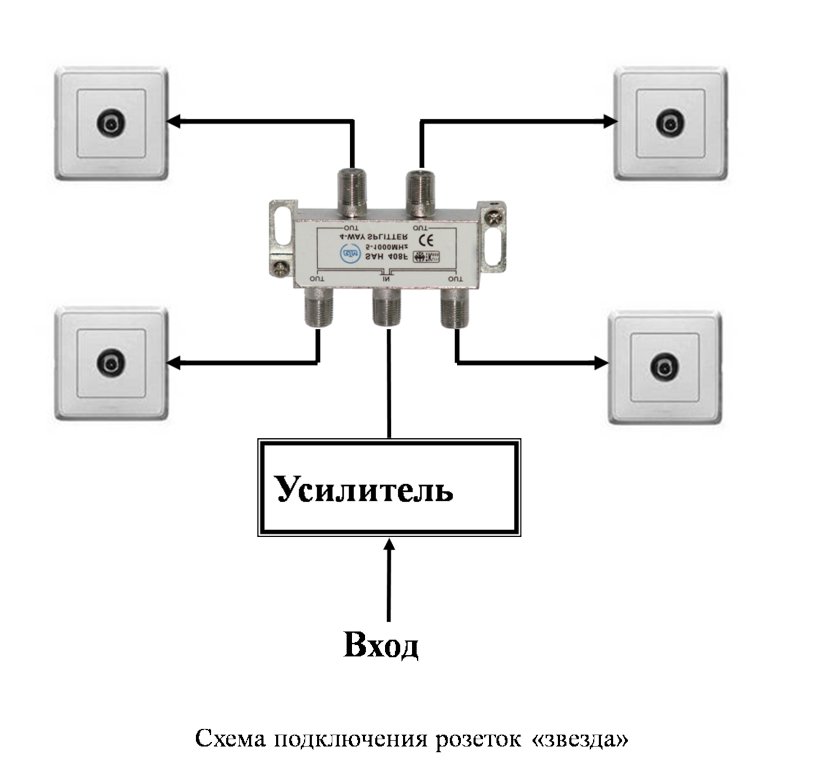 Эта идея требует надежных точек беспроводного доступа и некоторых проводных соединений для стационарных устройств.
Эта идея требует надежных точек беспроводного доступа и некоторых проводных соединений для стационарных устройств.
В этой настройке сети умного дома используются те же сетевые компоненты, что и в настройке двухэтажной сети, и предполагается одноэтажный дом. Важно обеспечить надежное подключение устройств IoT к точке беспроводного доступа. Вам часто понадобится коммутатор для проводного подключения маршрутизатора к более удаленным местам в вашем доме, прежде чем добавлять точку беспроводного доступа. Это гарантирует, что точка беспроводного доступа обеспечит надежное соединение с важными устройствами IoT, которые должны работать постоянно.
Pros:
- Надежный беспроводной доступ для ваших устройств IoT
- Удобные точки беспроводного доступа вокруг дома
Cons:
- нуждаются Что такое протокол умного дома?
Домашнюю сеть в большинстве случаев легко спроектировать и внедрить. Однако то, что он работает, не означает, что он идеален.

Даже в случае домашней сети постарайтесь устранить как можно больше одиночных точек отказа. Не рекомендуется последовательно соединять два или более коммутатора, так как выход из строя одного коммутатора может привести к тому, что другие перестанут работать. Также хорошо быть избыточным (если можете) и делать резервные проводные соединения, если можете.
Также помните, что бетонные стены существенно влияют на уровень сигнала вашей беспроводной точки доступа. Такие приборы, как микроволновые печи, также снижают уровень сигнала. Если вы живете в одной части дуплекса, беспроводная точка доступа вашего соседа также будет мешать вашей. Используйте как можно больше проводных подключений.
Наконец, сделайте свои проекты как можно более простыми. Вы удивитесь, насколько сложно проложить кабели сквозь стены и сделать так, чтобы они выглядели аккуратно, безопасно и надежно.
Руководство по применению: электропроводка жилых зданий с помощью оптоволоконного кабеля
&Центральная точка;
Автор Кэмерон Смит
&Центральная точка;
Автор Кэмерон Смит
Дома на одну семью, квартиры, кондоминиумы и другие многоквартирные дома все чаще подключаются с помощью оптоволоконного кабеля к перспективным установкам и создают более надежную, широкополосную и более быструю сетевую и видеоинфраструктуру. В более крупных проектах оптоволоконные системы также легко превышают ограничения по расстоянию систем на основе витой пары (100 м / 330 футов) и обеспечивают невосприимчивость сигнала к статическому электричеству, перенапряжениям, молниям и помехам.
Чертежи приложений:
Волоконно-оптический кабель используется для всего: от проводки демаркационной точки до распределения сетевого сигнала и расширения видеосигнала.

В более крупных проектах, таких как многоквартирные дома и многоквартирные дома, часто используется главный распределительный щит (MDF), который соединяет и управляет телекоммуникационной проводкой между собой и удаленно расположенными промежуточными распределительными щитами (IDF). MDF обычно соединяет внешние линии общего пользования, идущие в здание, с внутренними частными линиями, которые возвращаются от IDF.
На практике MDF обычно располагается в центре рядом с точкой разграничения, тогда как IDF расположены на каждом этаже, крыле или блоке внутри здания.
Волоконно-оптические кабели и корпуса, готовые для оптоволокна, включая стойки и настенные коробки, часто используются для проводки MDF и IDF, поскольку они поддерживают большие расстояния кабеля и очень высокие скорости сети.
 Системы на основе оптоволокна легко превышают ограничение по расстоянию систем на основе витой пары (100 м / 330 футов) и легко поддерживают скорость сети, превышающую 10 Гбит/с. Также часто встречаются многожильные оптоволоконные кабели, например 6-жильные и 12-жильные, соединяющие MDF с IDF для обеспечения распределения сигнала по отдельным комнатам и/или устройствам.
Системы на основе оптоволокна легко превышают ограничение по расстоянию систем на основе витой пары (100 м / 330 футов) и легко поддерживают скорость сети, превышающую 10 Гбит/с. Также часто встречаются многожильные оптоволоконные кабели, например 6-жильные и 12-жильные, соединяющие MDF с IDF для обеспечения распределения сигнала по отдельным комнатам и/или устройствам.Волоконно-оптический кабель все чаще используется для передачи видеосигналов, таких как HDMI, DVI и DisplayPort. Оптоволокно поддерживает полосу пропускания, необходимую для родного 4K HDR (до 18 ГБ) и 8 K (до 48 ГБ), и рассчитано на будущее для запланированных стандартов, таких как 12 K и 16 K.
Удлинители видео по оптоволокну обычно используют тот же стандартный оптоволоконный кабель и разъемы, которые обычно используются в приложениях для передачи данных, например, дуплексный многомодовый OM3 с разъемами LC и одномодовый OS2 с разъемами LC.
Одним из наиболее распространенных применений волоконно-оптических кабелей в любых сооружениях является демаркационная проводка, в том числе подключение оптоволоконного кабеля к сетевой распределительной точке здания.
 Интеграторы обычно сталкиваются с:
Интеграторы обычно сталкиваются с:- Существующими установками, в которых необходимо переместить или расширить канал обслуживания
- Новое строительство, где служебный канал еще не установлен, и интегратор должен подготовить точку разграничения
Для обоих применений обычно требуется корпус для наружного применения со встроенным соединителем и одномодовым оптоволоконным кабелем с разъемом для одномодового волокна.
Примечания по проводке демаркационной точки:
Демаркационная проводка почти всегда требует одномодового (OS2) оптоволоконного кабеля. Никогда не протягивайте многомодовое волокно к точке разграничения, если это специально не требуется поставщиком услуг Интернета. Все кабели перед модемом должны быть одномодовыми.
Разъемы типа SC обычно используются в разграничительной проводке и доступны в двух форматах: APC (полировка под углом) и UPC (ультра или плоская полировка). Разъемы APC обычно зеленого цвета, а разъемы UPC — синего. Всегда подключайте одномодовые соединители к одномодовому волокну и старайтесь сопоставить тип соединителя с типом соединителя поставщика услуг. В случае сомнений отключите разъемы APC (зеленые).
Всегда подключайте одномодовые соединители к одномодовому волокну и старайтесь сопоставить тип соединителя с типом соединителя поставщика услуг. В случае сомнений отключите разъемы APC (зеленые).Волоконно-оптический кабель доступен в различных форматах. При наличии кабелепровода используется наружный (погодоустойчивый) кабель. Прямой заглубленный (атмосферостойкий и бронированный) кабель используется, если кабель будет закапываться непосредственно в грунт.
Обычно используемое предварительно смонтированное волокно:
TechLogix S2I-2M-P-BK, одномодовое ECOfiber™, обычно используется для предварительно смонтированных конструкций. Он обеспечивает установку в будущем с меньшими затратами, чем экранированная витая пара, и подключается с использованием стандартных инструментов и разъемов. Это небольшой, прочный, предназначенный для использования в пленуме и на открытом воздухе, с черной оболочкой и универсально совместимый с одномодовыми устройствами благодаря волокну Corning SMF-28 Ultra® OS2.

Чем отличается TechLogix S2I-2M-P-BK? Он создан специально для создания сборных проводов и универсально совместим с большинством приложений.
- Идеально подходит для прокладки проводов, разграничения проводки и общего распределения сигналов
- Две нити ведущего в отрасли оптического волокна Corning SMF-28 Ultra®
- Универсальная пленумная и внутренняя/наружная оболочка
- Черный цвет для низкопрофильных установок
- Сверхмалая оболочка 4,4 мм / 0,17 дюйма
- Сверхгибкий, радиус изгиба 7,5 мм / 0,29 дюйма
- Сверхпрочный 100lb. рейтинг тяги
- Совместим со стандартными инструментами и соединителями для оптоволокна
- Доступен оптом и предварительно терминированный
Кроме того, он меньше по размеру и более надежен, чем большинство сопоставимых волоконно-оптических кабелей.
Волокно всегда превосходило витую пару по пропускной способности, а благодаря TechLogix ECOFiber теперь оно также превосходит другие по простоте установки и цене.

Узнайте больше в Интернете.
Обычно интегрированные продукты:
Металлические настенные коробки
Металлические настенные коробкиобеспечивают безопасную точку подключения для подключения оптоволоконных кабелей и управления сервисными петлями. Для металлических настенных коробок требуется вставная панель для подключения кабелей. Посмотреть
Лотки для стеллажей
Лотки для стоек обеспечивают безопасную точку подключения для подключения оптоволоконных кабелей и управления сервисными петлями. Они подходят для стандартных 19-дюймовых и 23-дюймовых стоек. Для стоечных лотков требуется вставная панель для подключения кабелей. Посмотреть
Вставные панели устанавливаются внутри металлических настенных коробок и стоечных лотков.
 Они
Они
оснащены различными типами предустановленных волоконно-оптических соединителей и позволяют быстро соединять два тематических оптоволоконных кабеля. ПосмотретьВнутренние/наружные настенные коробки
Настенные коробкидля использования внутри и вне помещений идеально подходят как для внутреннего, так и для наружного применения. Они обеспечивают безопасную точку подключения для подключения оптоволоконных кабелей и управления сервисными петлями. Посмотреть
Муфты
Муфтымонтируются внутри внутренних/наружных настенных коробок и физически соединяют два кабеля. Посмотреть
Настенные панели Keystone
Оптоволоконные настенные вставки Keystoneобеспечивают безопасную и эстетичную точку подключения кабеля и/или точку соединения между основной кабельной трассой и более коротким коммутационным шнуром.



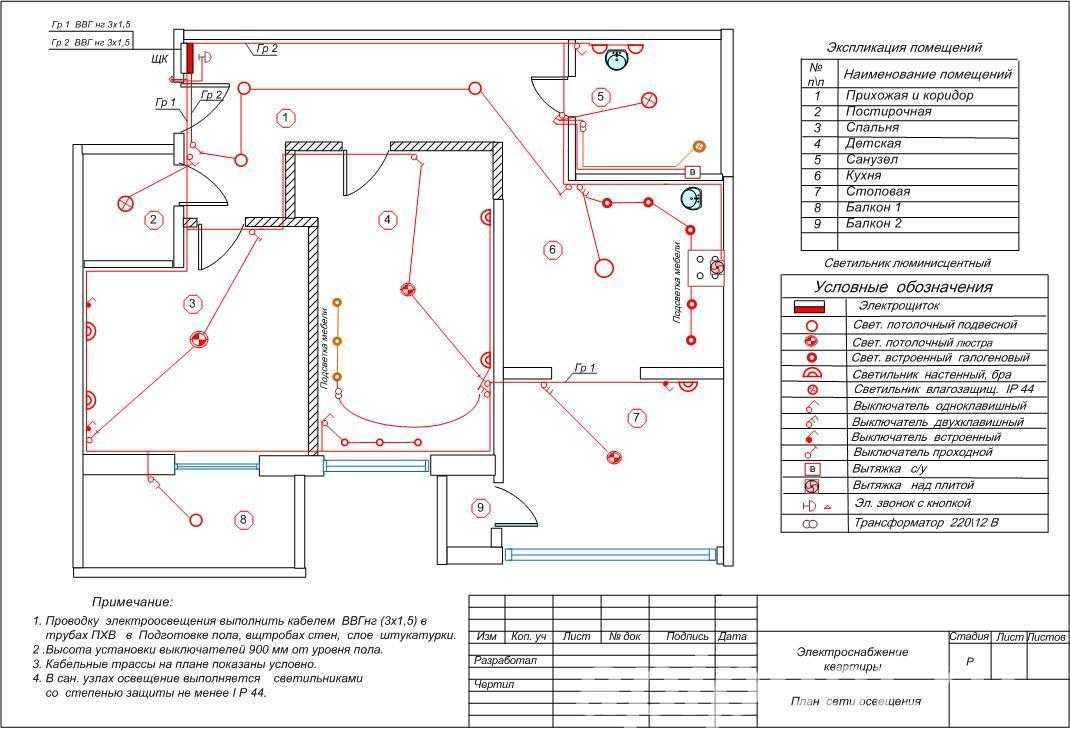 При массовом внедрении Wi-Fi роутеров, сигнал беспроводного устройства из соседней квартиры начинает конкурировать по мощности излучения.
При массовом внедрении Wi-Fi роутеров, сигнал беспроводного устройства из соседней квартиры начинает конкурировать по мощности излучения. Если это так, то эта базовая настройка для работы на дому должна помочь вам приступить к выполнению важных задач.
Если это так, то эта базовая настройка для работы на дому должна помочь вам приступить к выполнению важных задач.

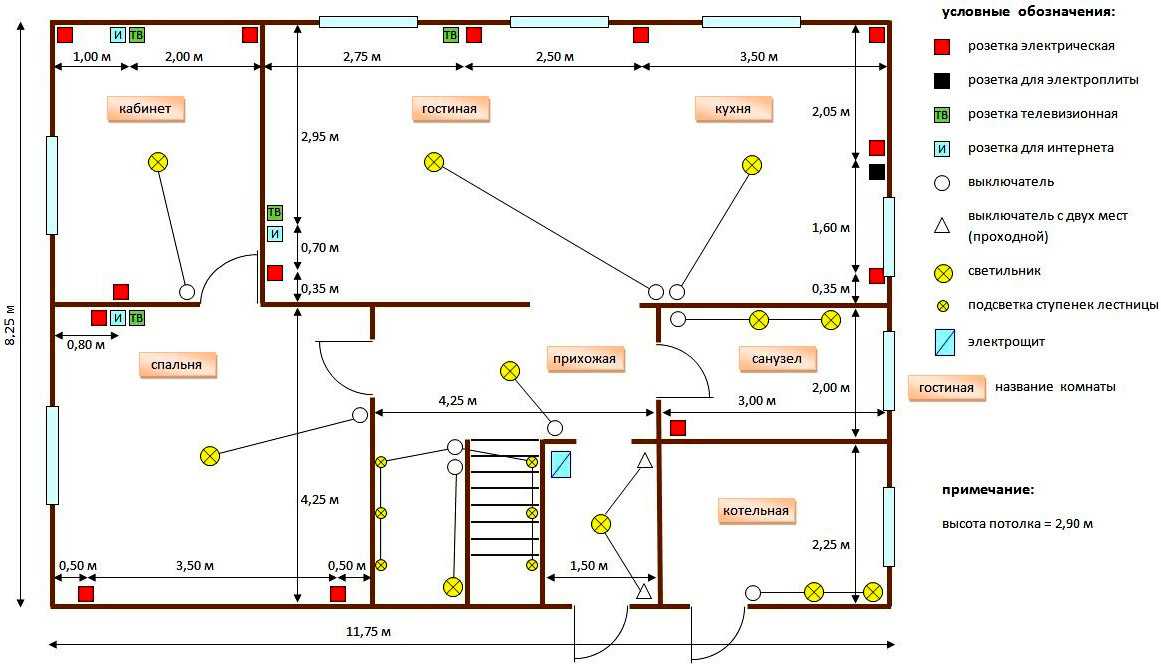 Системы на основе оптоволокна легко превышают ограничение по расстоянию систем на основе витой пары (100 м / 330 футов) и легко поддерживают скорость сети, превышающую 10 Гбит/с. Также часто встречаются многожильные оптоволоконные кабели, например 6-жильные и 12-жильные, соединяющие MDF с IDF для обеспечения распределения сигнала по отдельным комнатам и/или устройствам.
Системы на основе оптоволокна легко превышают ограничение по расстоянию систем на основе витой пары (100 м / 330 футов) и легко поддерживают скорость сети, превышающую 10 Гбит/с. Также часто встречаются многожильные оптоволоконные кабели, например 6-жильные и 12-жильные, соединяющие MDF с IDF для обеспечения распределения сигнала по отдельным комнатам и/или устройствам. Интеграторы обычно сталкиваются с:
Интеграторы обычно сталкиваются с: Всегда подключайте одномодовые соединители к одномодовому волокну и старайтесь сопоставить тип соединителя с типом соединителя поставщика услуг. В случае сомнений отключите разъемы APC (зеленые).
Всегда подключайте одномодовые соединители к одномодовому волокну и старайтесь сопоставить тип соединителя с типом соединителя поставщика услуг. В случае сомнений отключите разъемы APC (зеленые).

 Они
Они 
